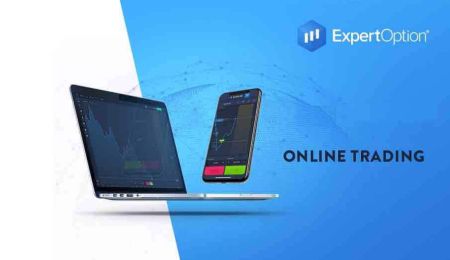ラップトップ/PC 用の ExpertOption アプリケーションをダウンロードしてインストールする方法 (Windows、macOS)
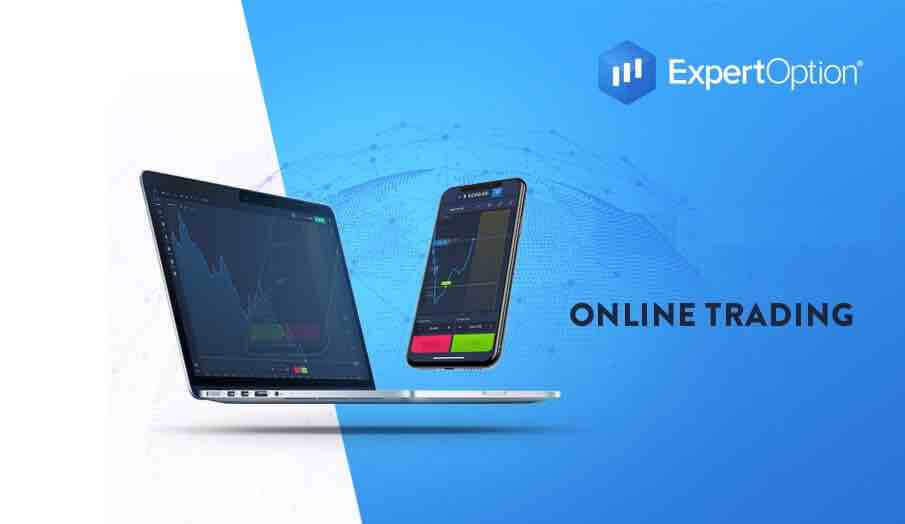
Windows で ExpertOption アプリをダウンロードしてインストールする方法
取引プラットフォームのデスクトップ アプリは、Web バージョンとまったく同じです。したがって、取引や資金の移動に問題はありません。
システム要求
- オペレーティング·システム:
- Windows 7、8、8.1、10
- 羊:
- 2GB
- ビデオカード:
- DirectX 9 (Windows)
- ハードディスク容量:
- 130MB
ここから、公式の ExpertOption アプリをラップトップ/PC にダウンロードします。
Windows 用の ExpertOption アプリを入手する
ExpertOption インストーラーは、数秒で自動的にダウンロードを開始します。これが起こらない場合は、ダウンロードを再開して
ください ダウンロードが正常に完了したら、次の手順に従ってラップトップ/PC にインストールします
。 ExpertOption-7.2.12.exe ファイルをコンピュータに保存します。
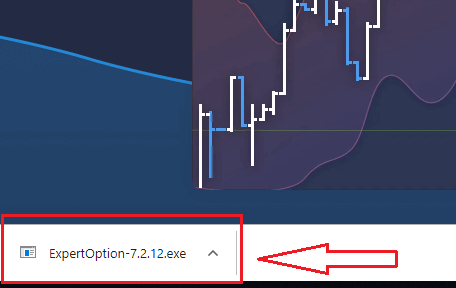
ダウンロードしたファイルを開き、ファイルをダブルクリックすると、自動的に実行されます。
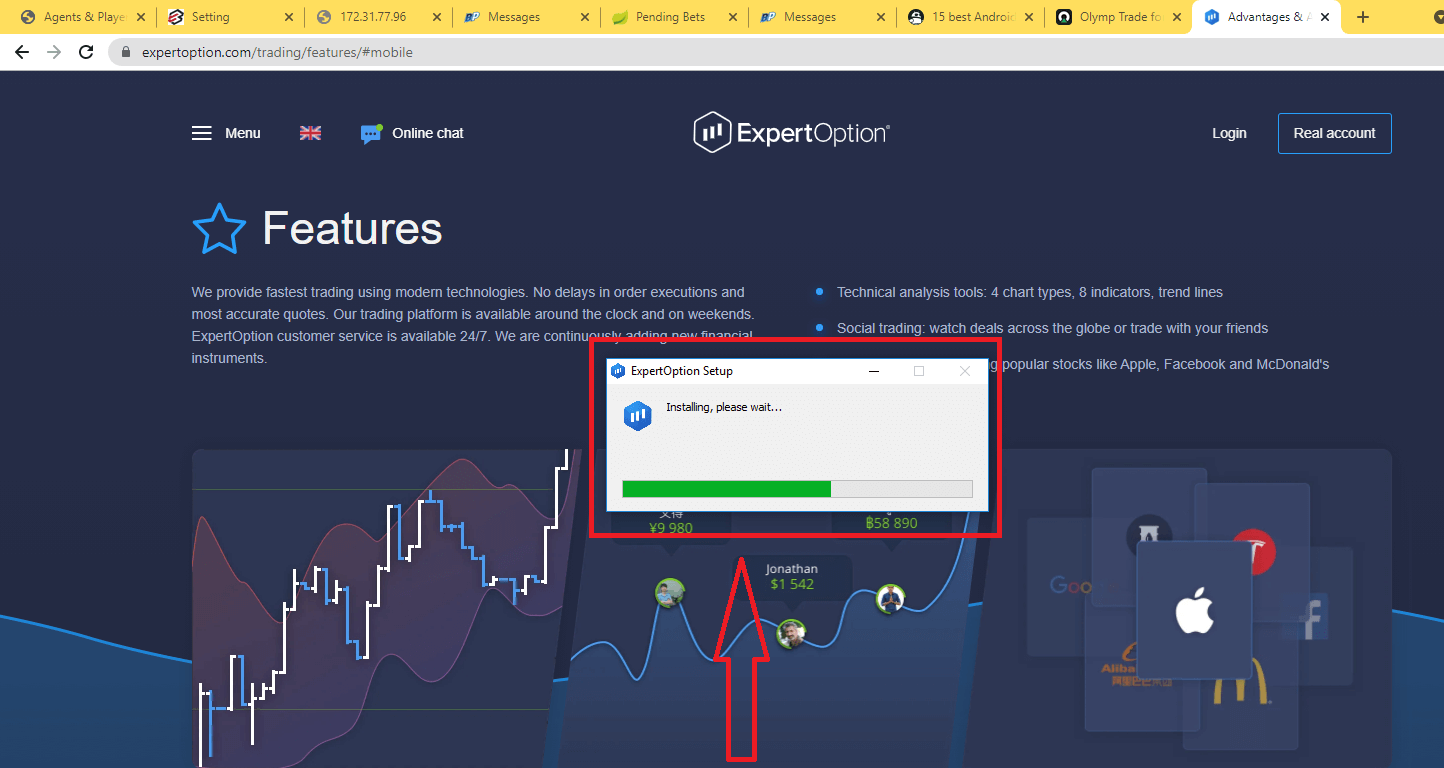
これにより、デモ口座で $10,000 で取引を開始するためのデモ取引ページに移動します
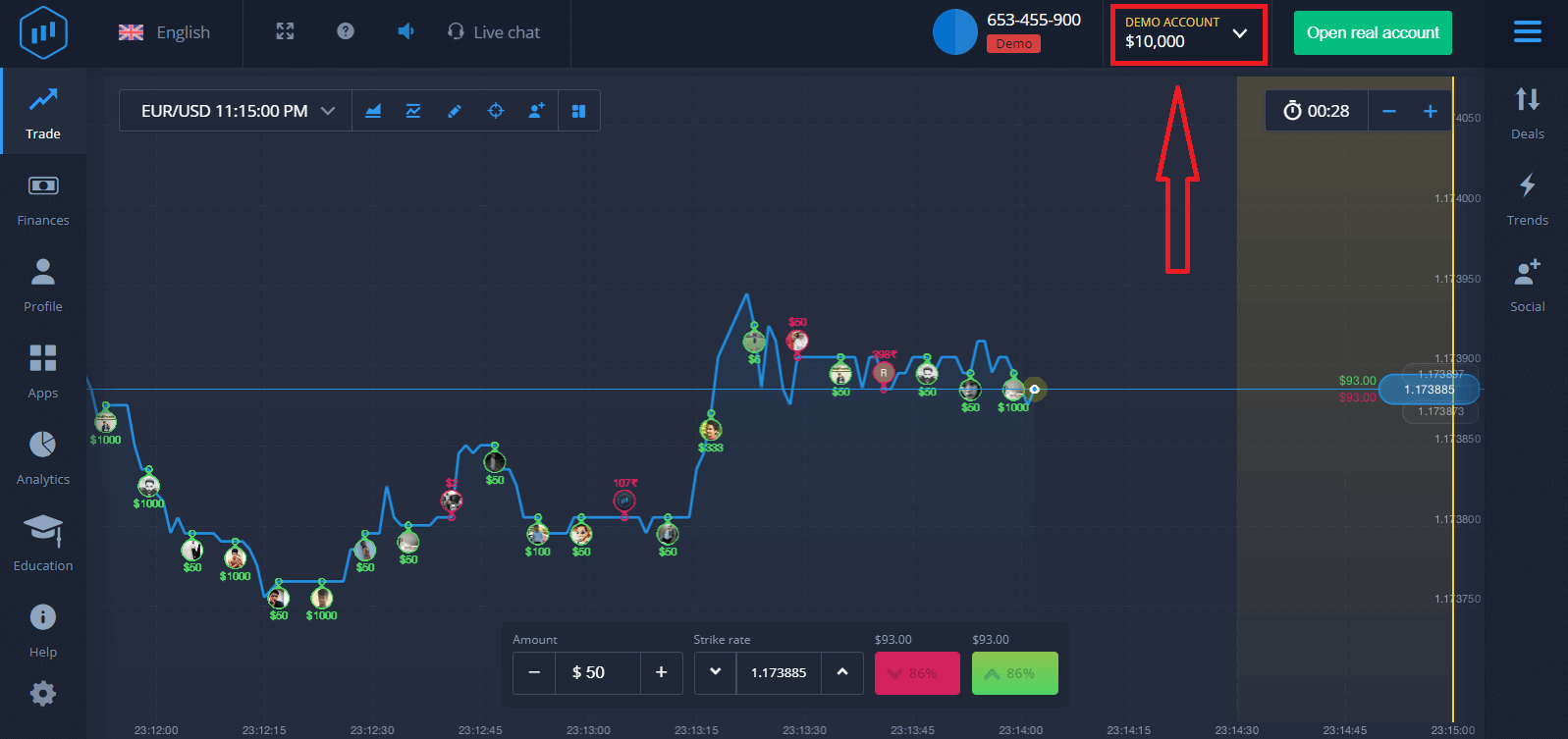
。アカウントを引き続き使用するには、取引結果を保存し、実際の口座で取引することができます。「リアル口座を開く」をクリックしてExpertOption口座を作成します。
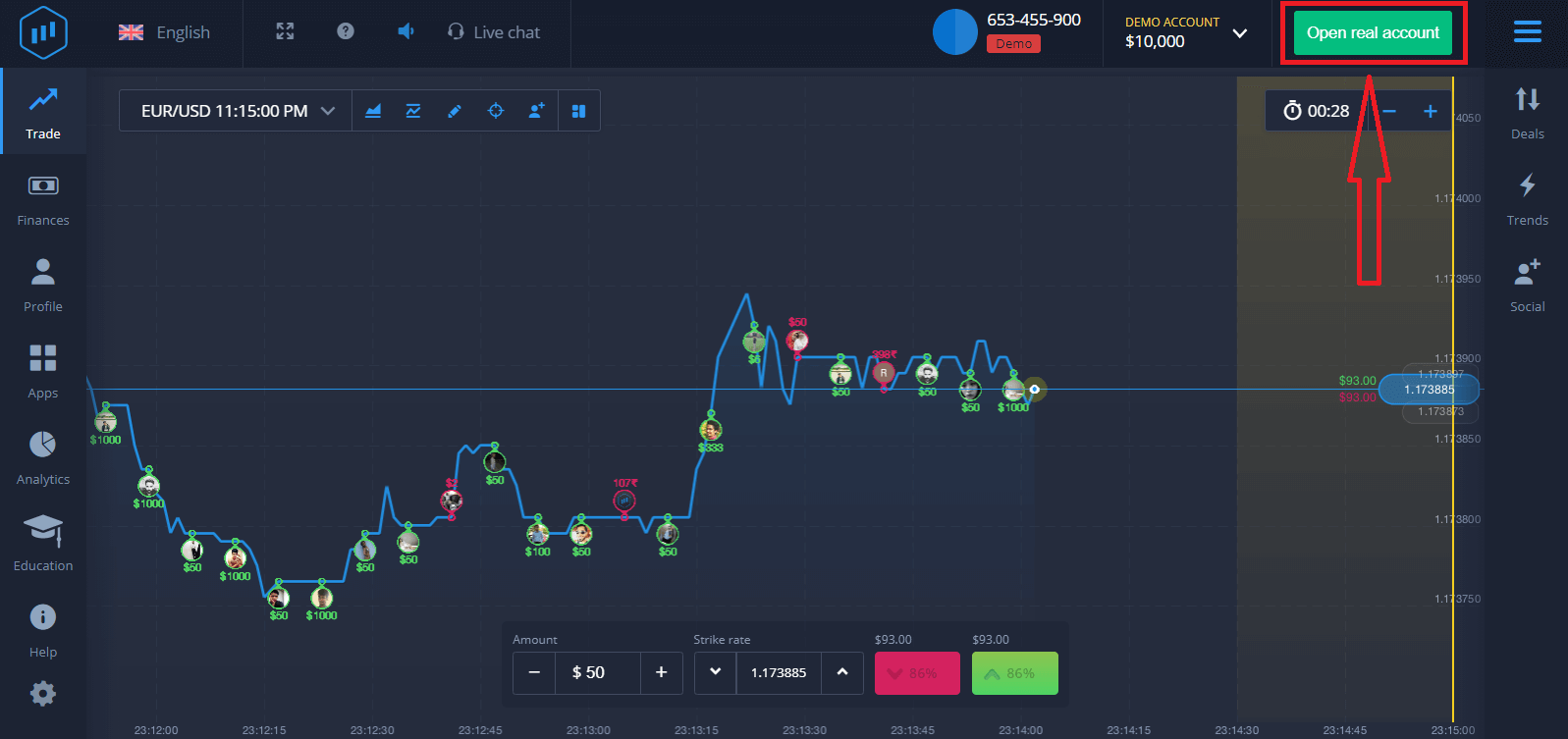
利用可能なオプションは 3 つあります。以下のように、メール アドレス、Facebook アカウント、または Google アカウントでサインアップします。必要なのは、適切な方法を選択してパスワードを作成することだけです。
macOS で ExpertOption アプリをダウンロードしてインストールする方法
取引プラットフォームのデスクトップ アプリは、Web バージョンとまったく同じです。したがって、取引や資金の移動に問題はありません。
システム要求
- オペレーティング·システム:
- macOS - OS X 10.10 ヨセミテ
- 羊:
- 2GB
- ビデオカード:
- OpenGL 2.0 対応 (macOS)
- ハードディスク容量:
- 130MB
ここから、公式の ExpertOption アプリをラップトップ/PC にダウンロードします。
macOS 用の ExpertOption アプリを入手する
ExpertOption インストーラーは、数秒で自動的にダウンロードを開始します。これが起こらない場合は、ダウンロードを再開して
ください ダウンロードが成功したら、Windows と同じ手順を実行してラップトップ/PC にインストールします:
メールで登録する方法
1.右上隅にある「 リアルアカウントを開く」ボタンをクリックして、プラットフォームでアカウントにサインアップできます。2. サインアップするには、必要な情報をすべて入力し、[アカウントを開く] をクリックする必要があります。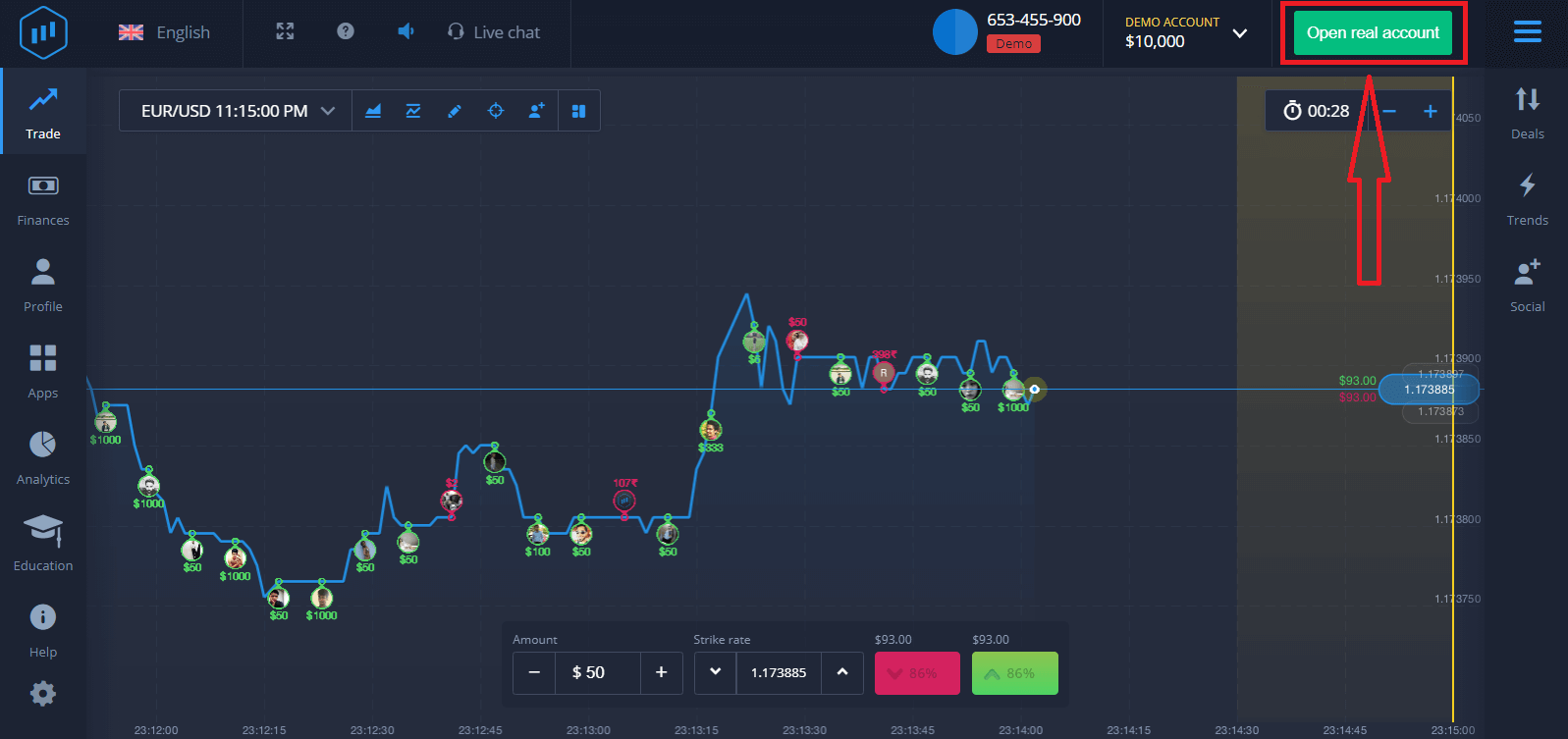
- 有効なメールアドレスを入力してください。
- 強力なパスワードを作成します。
- また、「利用規約」を読んで確認する必要があります。
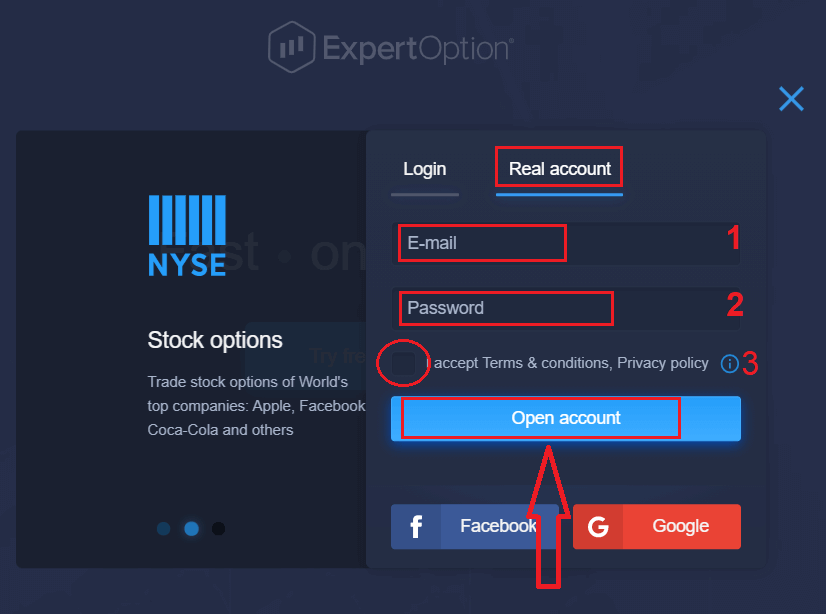
おめでとう!あなたが正常に登録されています。ライブ取引を開始するには、アカウントに投資する必要があります (最低入金額は 10 米ドルです)。
ExpertOptionで入金する方法
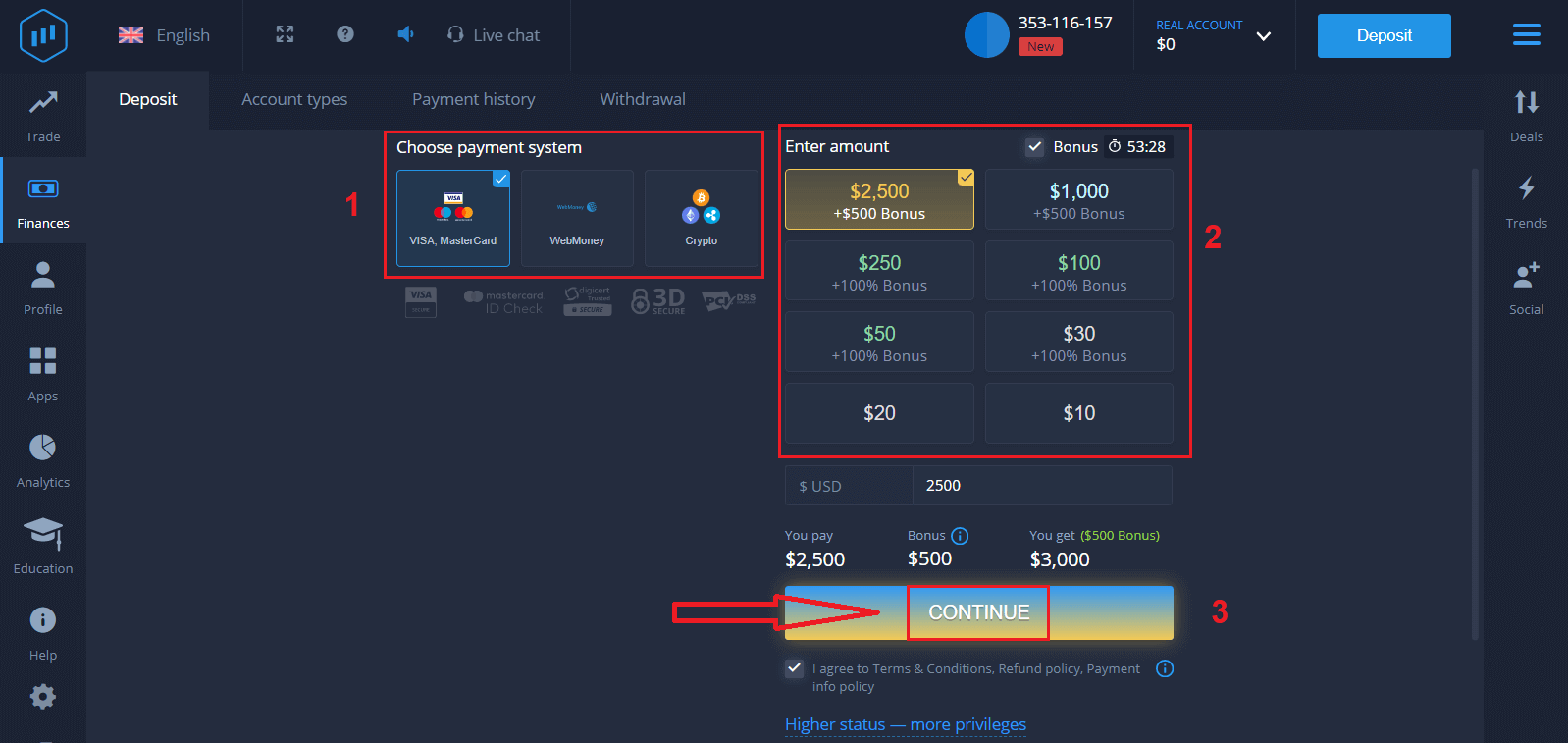
カードデータを入力し、「資金を追加...」をクリックすると、
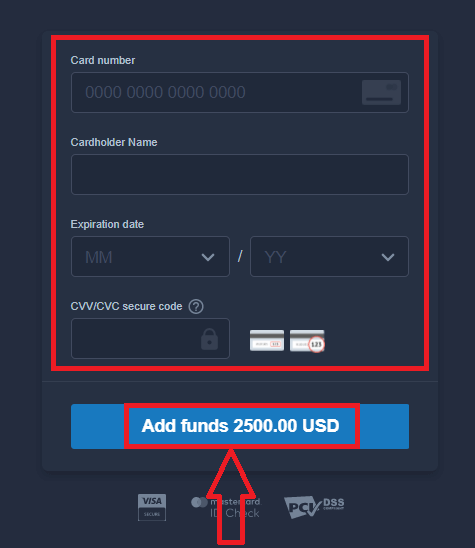
正常に入金された後、実際の口座で取引できるようになります。
デモ口座を使用する場合は、「REAL ACCOUNT」をクリックして「DEMO ACCOUNT」を選択すると、デモ口座で $10,000 で取引を開始できます。デモ口座は、プラットフォームに慣れ、さまざまな資産で取引スキルを練習し、リスクなしでリアルタイム チャートで新しい仕組みを試すためのツールです。
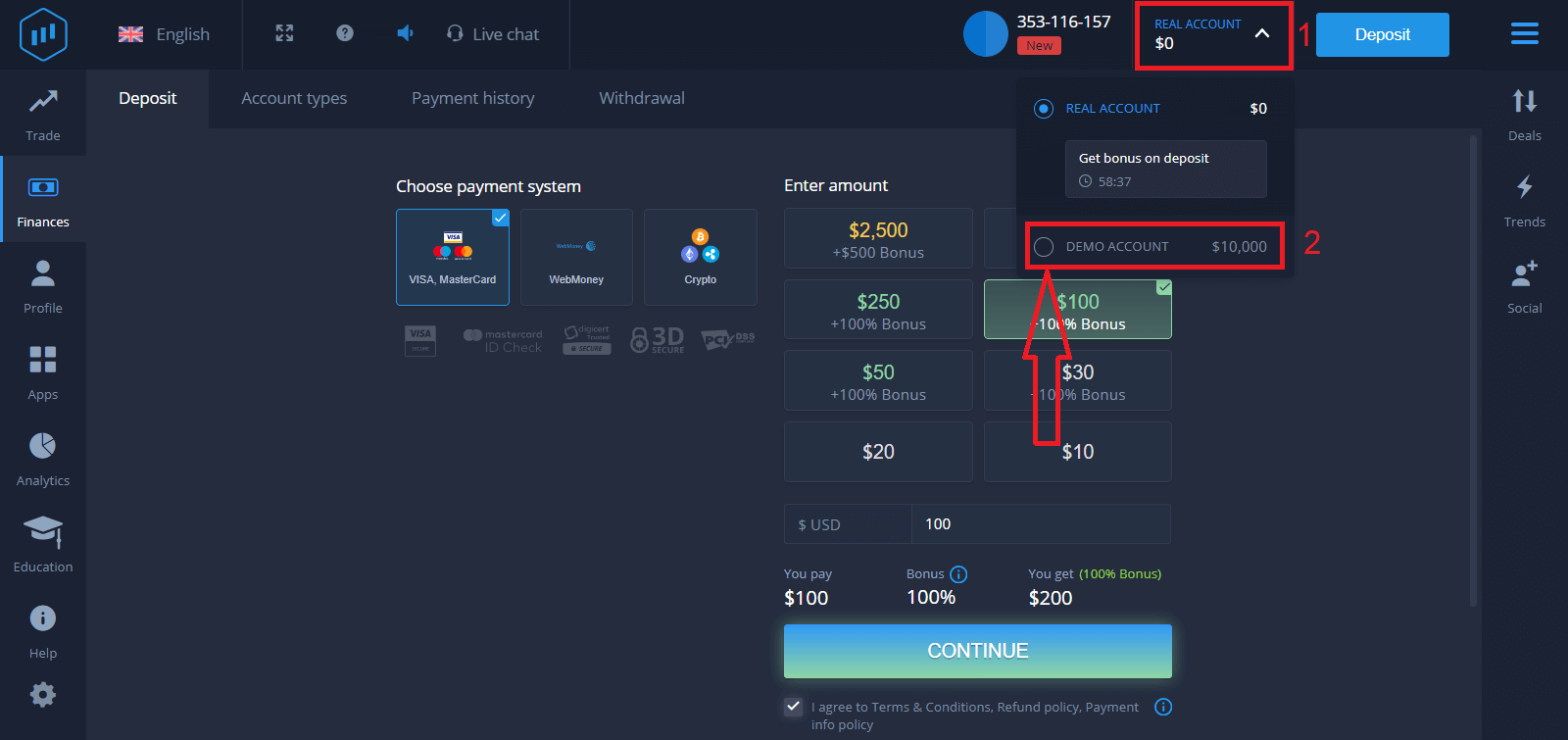
最後に、メールにアクセスすると、ExpertOption から確認メールが送信されます。そのメールのボタンをクリックして、アカウントを有効にします。これで、アカウントの登録と有効化が完了します。
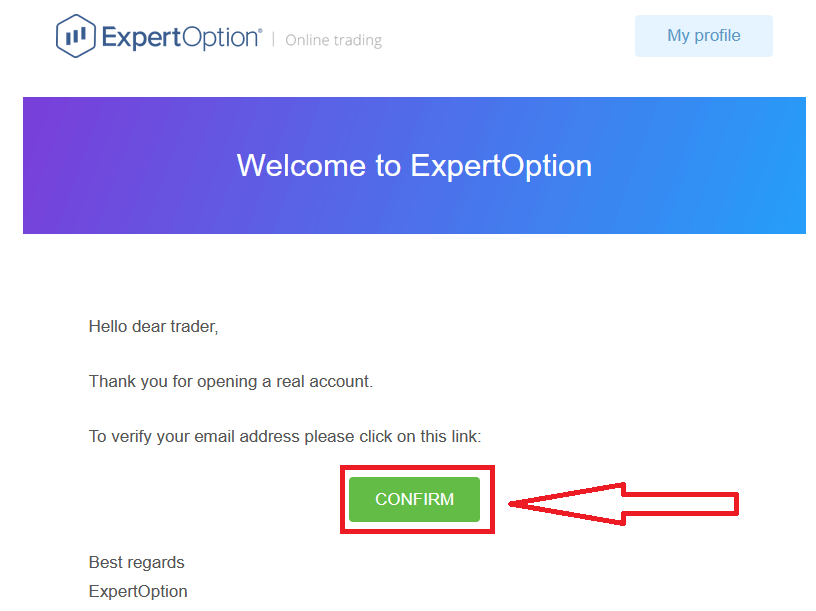
Facebookアカウントで登録する方法
また、Facebook アカウントでアカウントを開くオプションがあり、いくつかの簡単な手順でそれを行うことができます。
1. 「利用規約」を確認し、Facebookボタン をクリックします
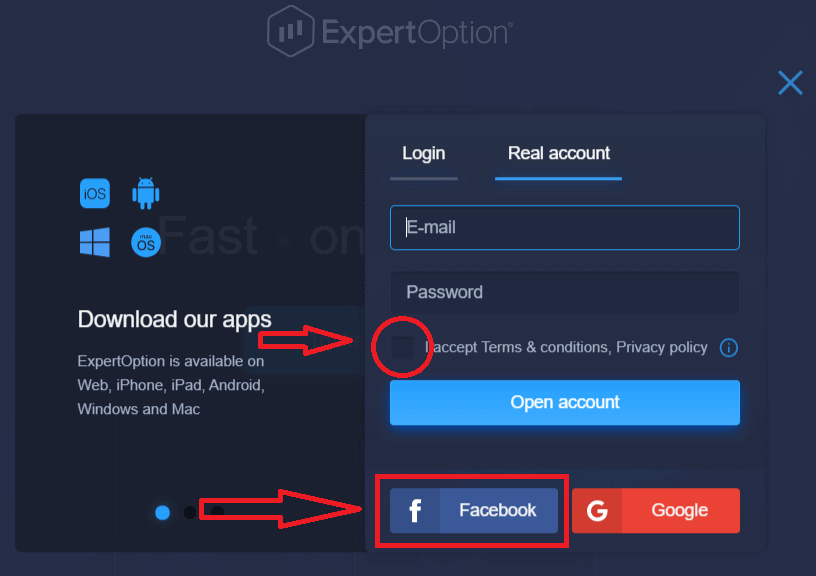
。 Facebook に登録するために使用したメール アドレスを
入力します。 3. Facebook アカウントのパスワードを入力します
。 4. [ログイン] をクリックします。 [ログイン
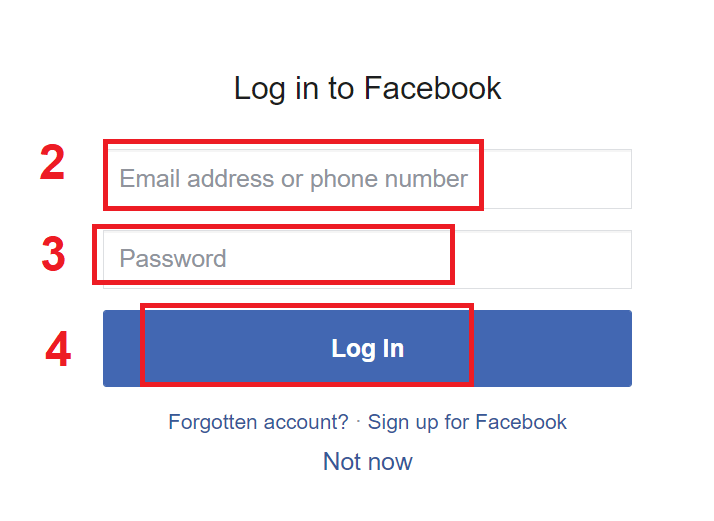
] ボタンをクリックすると、ExpertOption は次へのアクセスを要求します。プロフィール写真とメールアドレス。「続行...」
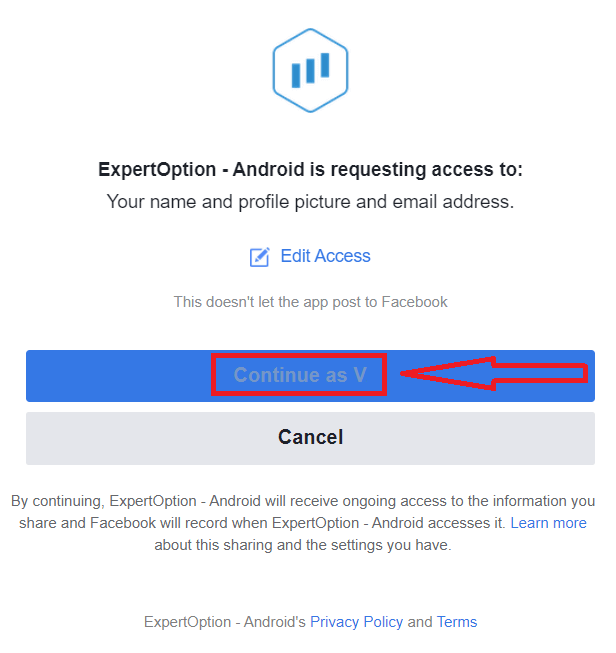
をクリックすると、ExpertOption プラットフォームに自動的にリダイレクトされます。
Google アカウントに登録する方法
1. Googleアカウントでサインアップするには、「利用規約」を確認し、登録フォームの対応するボタンをクリックします。
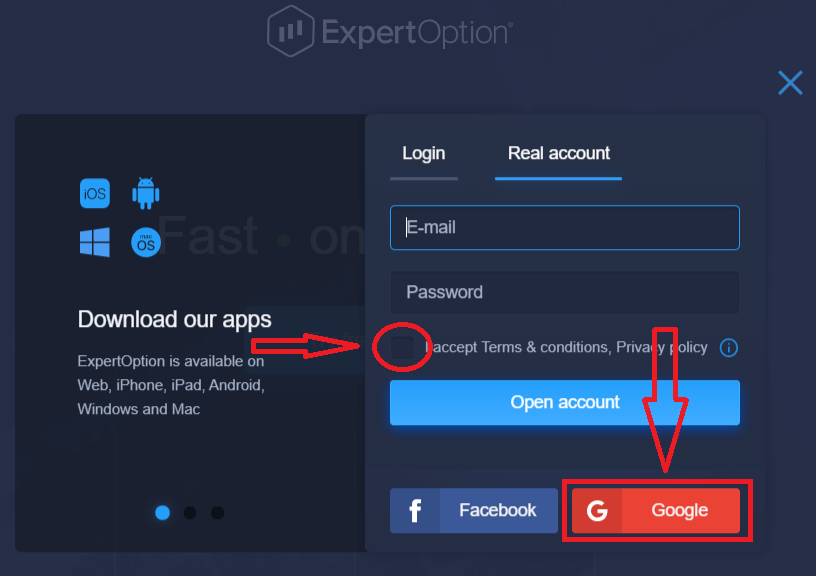
2. 新しく開いたウィンドウで、電話番号または電子メールを入力し、[次へ] をクリックします。
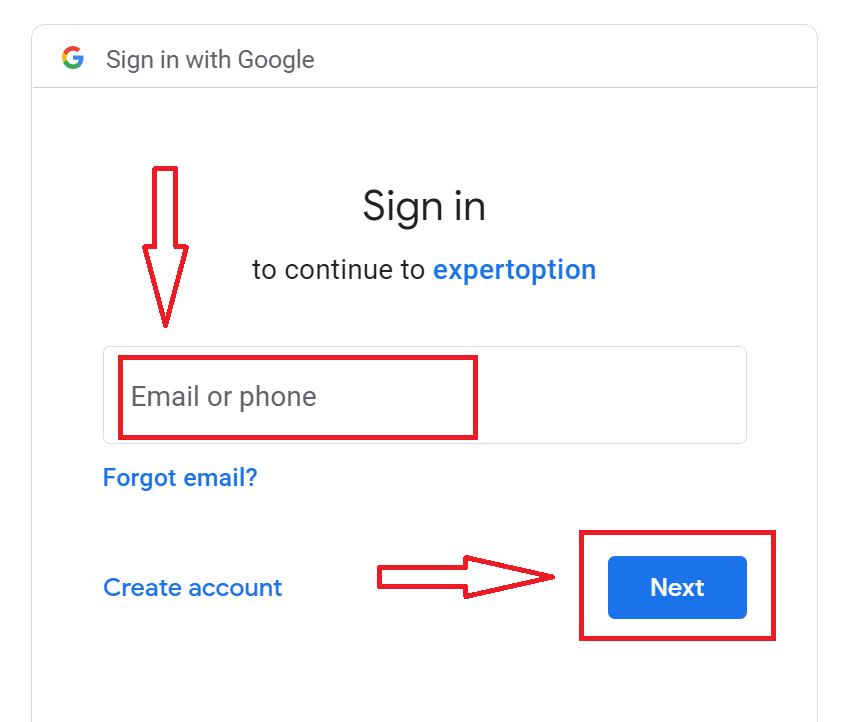
3. 次に、Google アカウントのパスワードを入力し、[次へ] をクリックします。
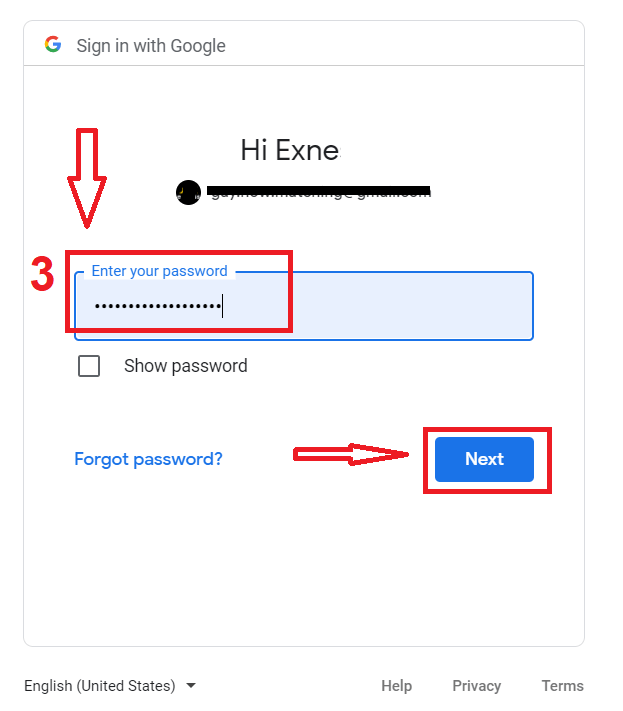
その後、サービスからメールアドレスに送信される指示に従ってください。